Filtrowanie to użyteczny sposób wyświetlania tylko tych danych, które mają być wyświetlane w bazach danych programu Access. Filtry umożliwiają wyświetlanie określonych rekordów w formularzu, raporcie, zapytaniu lub arkuszu danych albo drukowanie tylko określonych rekordów z raportu, tabeli lub zapytania. Stosując filtr, można ograniczyć dane w widoku bez zmieniania projektu obiektu źródłowego.
W tym artykule
Jak filtry są przydatne
Ponieważ widok dostępny po zastosowaniu filtru zawiera tylko rekordy z wybranymi wartościami, pozostałe dane pozostają ukryte do momentu wyczyszczenia filtru.
Uwaga: Kolumny w arkuszach danych i kontrolkach w formularzach i raportach powiązanych z wyrażeniami nie obsługują filtrowania.
Istnieje kilka typów filtrów, a niektóre z nich można łatwo zastosować i usunąć. Program Access zawiera kilka typowych filtrów wbudowanych w każdy widok. Dostępność poleceń filtru zależy od typu i wartości pola.
Aby na przykład wyświetlić rekordy osób, których urodziny przypadają w danym miesiącu, kliknij kolumnę Data_urodzenia , na karcie Narzędzia główne w grupie Sortowanie & Filtr kliknij pozycję Filtruj, w oknie dialogowym kliknij pozycję Filtry daty , a następnie wybierz wymagany okres daty.
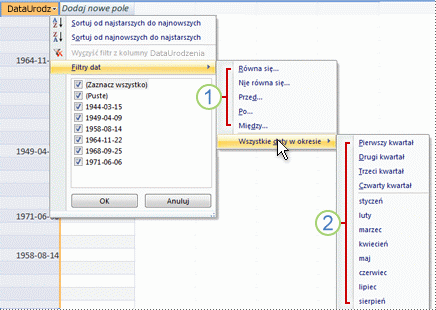
1. Dostępne filtry zależą od typu danych w wybranej kolumnie.
2. Wszystkie daty w filtrze okresu ignorują część dni i lat wartości dat.
W tym filtrowanym widoku są widoczne tylko rekordy, w których część miesiąca pola Data_urodzenia jest ustawiona na kwiecień.
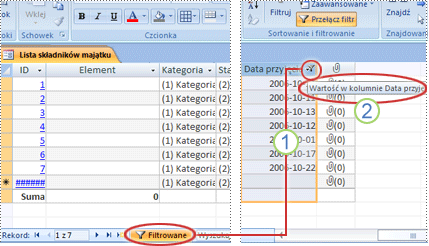
1. Ikona filtru w nagłówku kolumny i na pasku nawigatora rekordów wskazują, że bieżący widok jest filtrowany według kolumny BirthDate.
2. W widoku arkusza danych po umieszczeniu wskaźnika myszy na nagłówku kolumny zostanie wyświetlone bieżące kryterium filtru.
Uwaga: Po zastosowaniu filtru do kolumny, która jest już filtrowana, poprzedni filtr jest automatycznie usuwany. Chociaż dla pola naraz może obowiązywać tylko jeden filtr, można określić inny filtr dla każdego pola w widoku.
Aby na przykład wyświetlić nazwy kontaktów mieszkających w Wielkiej Brytanii, których urodziny przypadają w kwietniu, możesz filtrować tabelę Kontakty w polu KrajRegion, a także w polu Data_urodzenia. W przypadku filtrowania wielu pól w jednym widoku filtry są łączone przy użyciu operatora AND, takiego jak ten:
KrajRegion = WIELKA BRYTANIA ORAZ miesiąc daty urodzenia = kwiecień
Aby przywrócić widok bez filtrowania: usuń filtry. Usunięcie filtru powoduje tymczasowe usunięcie go z widoku, dzięki czemu można przełączyć się z powrotem do pierwotnego, niefiltrowanego widoku.
Aby przełączać się między widokami filtrowanymi i niefiltrowanymi: w grupie Sortowanie & Filtr na karcie Narzędzia główne kliknij pozycję Przełącz filtr.
Aby trwale usunąć filtr z widoku: wyczyść filtr. Aby dowiedzieć się, jak wyczyścić filtry, zobacz sekcję Czyszczenie filtru.
Ustawienia filtru będą obowiązywać do momentu zamknięcia obiektu, nawet po przełączeniu do innego widoku obiektu. Innymi słowy, jeśli filtrujesz formularz w widoku arkusza danych, ustawienia filtru będą nadal obowiązywać nawet po przełączeniu do widoku formularza lub widoku układu i będą obowiązywać do momentu zamknięcia formularza. Jeśli zapiszesz obiekt podczas stosowania filtru, będzie on dostępny przy następnym otwarciu obiektu. Aby dowiedzieć się więcej o zapisywaniu filtru, zobacz sekcję Zapisywanie filtru w tym artykule.
Wybieranie i stosowanie typu filtru
Możesz wybrać jeden z kilku gotowych do użycia filtrów dla typu danych. Te filtry są dostępne jako polecenia menu w następujących widokach: Arkusz danych, Formularz, Raport i Układ. Oprócz tych filtrów można również filtrować formularz lub arkusz danych, wypełniając formularz (o nazwie Filtruj według formularza).
Jeśli chcesz mieć większą elastyczność i wygodnie wpisywanie wyrażeń, możesz utworzyć własne filtry, korzystając z opcji dostępnych na karcie Filtruj dokument.
Wybierz jeden z następujących typów filtrów:
Typowe filtry: aby filtrować pod kątem określonych wartości lub zakresu wartości.
Filtruj według zaznaczenia: Aby filtrować wszystkie wiersze w tabeli zawierające wartość zgodną z wybraną wartością w wierszu, filtrując widok arkusza danych.
Filtrowanie według formularza: Aby filtrować według kilku pól w formularzu lub arkuszu danych albo jeśli próbujesz znaleźć określony rekord.
Filtr zaawansowany: aby filtrować typ określający kryteria filtru niestandardowego.
Uwaga: Jeśli polecenia filtru nie są widoczne w żadnym z widoków, projektant formularza lub bazy danych mógł wyłączyć filtrowanie. Skontaktuj się z projektantem, aby uzyskać dalszą pomoc.
Typowe filtry
Oprócz pól obiektu OLE, które wyświetlają obliczone wartości, wszystkie typy pól oferują typowe filtry. Lista dostępnych filtrów zależy od typu danych i wartości wybranego pola.
Kliknij prawym przyciskiem myszy pole, które chcesz filtrować. Aby filtrować według wielu kolumn lub kontrolek, należy zaznaczać i filtrować każdą kolumnę lub kontrolki oddzielnie albo użyć opcji filtru zaawansowanego. Aby uzyskać więcej informacji, zobacz sekcje Filtruj według formularza i Filtry zaawansowane w tym artykule.
Aby na przykład wyświetlić filtry dostępne dla pola BirthDate, na karcie Narzędzia główne w grupie Sortowanie & filtr kliknij pozycję Filtruj.
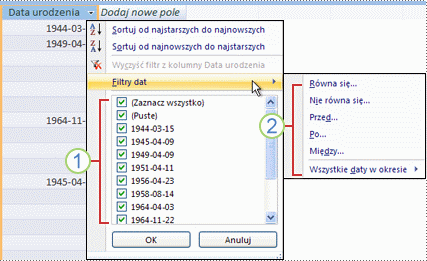
1. Aby filtrować pod kątem określonych wartości, użyj listy pól wyboru. Na liście zostaną wyświetlone wszystkie wartości, które są obecnie wyświetlane w polu.
2. Aby przefiltrować zakres wartości, kliknij jeden z tych filtrów i określ wymagane wartości. Aby na przykład wyświetlić daty urodzin przypadające między datą bieżącą a końcem roku, kliknij pozycję Między, a następnie określ odpowiednie daty rozpoczęcia i zakończenia w oknie dialogowym Między . Aby wyświetlić wszystkie urodziny przypadające w określonym dniu, kliknij datę i wszystkie urodziny przypadające w tym konkretnym dniu.
Należy pamiętać, że wartości w polu daty mają wpływ na listę filtrów specyficznych dla typu. Jeśli najnowsza wartość daty w polu daty przypada w ciągu ostatnich dwóch lat, zostanie wyświetlona dłuższa, bardziej szczegółowa lista filtrów. Jeśli żadna z dat w polu nie ma mniej niż dwóch lat, zostanie wyświetlona krótsza lista filtrów.
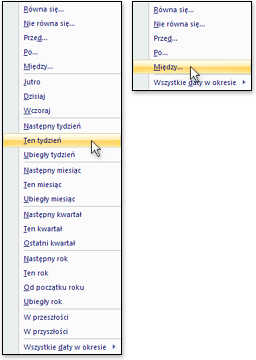
Uwaga: Filtry specyficzne dla typu nie są dostępne dla pól typu Tak/Nie, obiektu OLE i załączników. Lista wartości nie jest dostępna w przypadku pól typu Długi tekst ani dla pól zawierających tekst sformatowany.
Stosowanie wspólnego filtru
-
Otwórz tabelę, zapytanie, formularz lub raport w dowolnym z następujących widoków: Arkusz danych, Formularz, Raport lub Układ.
-
Upewnij się, że widok nie jest jeszcze filtrowany. Na pasku selektora rekordów sprawdź, czy jest dostępna ikona Niefiltrowane lub Wygaszone bez filtru .
Porada: Aby usunąć wszystkie filtry dla określonego obiektu, na karcie Narzędzia główne w grupie Sortowanie & Filtr kliknij pozycję Zaawansowane, a następnie kliknij pozycję Wyczyść wszystkie filtry.
-
Kliknij dowolne miejsce w kolumnie lub kontrolce odpowiadającej pierwszemu polu, które chcesz filtrować, a następnie na karcie Narzędzia główne w grupie Sortowanie & Filtr kliknij pozycję Filtruj.
Aby zastosować typowy filtr: wskaż pozycję Filtrytekstu (lub liczby lub daty), a następnie kliknij odpowiedni filtr. Filtry, takie jak Równa się i Między , monitują o wprowadzenie niezbędnych wartości.
Porada: Niektóre znaki, takie jak *, %i ?, mają specjalne znaczenie po określeniu w polu tekstowym filtru. Na przykład znak * reprezentuje ciąg znaków, więc ciąg a* będzie zgodny z dowolnym ciągiem rozpoczynanym od litery, a nie tylko ciągiem literału a*. Aby zignorować szczególne znaczenie znaku, należy ująć go w nawiasy kwadratowe [], w następujący sposób: a[*]. Bazy danych korzystające ze standardowej nazwy ANSI-89 *, ?, [, ], , -, i # jako znaków specjalnych. Bazy danych, w których są używane standardowe znaki ANSI-92 %, _, [, ], ^i - jako znaki specjalne. Z programem Access można korzystać w obu standardach, ale nie można mieszać tych dwóch standardów (np. ?a*) w określonym wyrażeniu..
Aby zastosować filtr na podstawie wartości pól: wyczyść pola wyboru obok wartości, których nie chcesz filtrować, a następnie kliknij przycisk OK.
Aby filtrować według jednej lub tylko kilku wartości na długiej liście, najpierw wyczyść pole wyboru (Zaznacz wszystko), a następnie wybierz odpowiednie wartości.
Aby filtrować według wartości null (wartość null oznacza brak danych) w polach tekstowych, liczbowych i dat: na liście pól wyboru wyczyść pole wyboru (Zaznacz wszystko), a następnie zaznacz pole wyboru obok pozycji (Puste).
Filtrowanie według zaznaczenia
Aby wyświetlić wszystkie wiersze w tabeli zawierające wartość zgodną z wartością w wierszu, możesz szybko przefiltrować widok arkusza danych, wybierając określoną wartość, a następnie klikając polecenie Zaznaczenie . Lista rozwijana zawiera dostępne opcje filtrowania. Te opcje różnią się w zależności od typu danych wybranej wartości. Innym sposobem uzyskania dostępu do opcji filtru zaznaczenia jest kliknięcie prawym przyciskiem myszy określonej komórki.
Jeśli na przykład wartość 21-021-1967 jest obecnie zaznaczona w polu Data_urodzenia, na karcie Narzędzia główne w grupie Sortuj & filtr kliknij pozycję Zaznaczenie , aby wyświetlić polecenia filtru według zaznaczenia, a następnie wybierz opcję filtrowania.
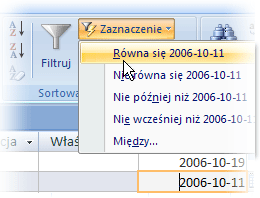
Lista poleceń również zależy od tego, jaka część wartości jest zaznaczona. Jeśli na przykład wybierzesz tylko niektóre znaki w wartości, zostanie wyświetlona inna lista poleceń w zależności od wybranej części pola.
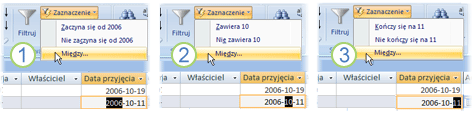
1. Filtruj przy użyciu początku wartości pola...
2. ... środek wartości pola...
3. ... lub koniec wartości pola.
Uwaga: Filtrowanie według częściowego zaznaczenia nie jest dostępne dla pól wielowartościowych. Polecenie Zaznaczenie nie jest dostępne w przypadku załączników.
Aby usunąć filtr, na karcie Narzędzia główne w grupie Sortowanie & filtr kliknij pozycję Przełącz filtr lub kliknij pozycję Zaawansowane i kliknij pozycję Wyczyść wszystkie filtry.
Stosowanie filtru na podstawie zaznaczenia
-
Otwórz tabelę, zapytanie, formularz lub raport w dowolnym z następujących widoków: Arkusz danych, Formularz, Raport lub Układ.
-
Upewnij się, że widok nie jest jeszcze filtrowany. Na pasku selektora rekordów sprawdź, czy jest dostępna ikona Niefiltrowane lub Wygaszone bez filtru .
-
Przejdź do rekordu zawierającego wartość, której chcesz użyć jako części filtru, a następnie kliknij wewnątrz kolumny (w widoku arkusza danych) lub kontrolki (w widoku formularza, raportu lub układu).
Aby filtrować na podstawie częściowego zaznaczenia; wybierz odpowiednie znaki, na karcie Narzędzia główne w grupie Sortowanie & Filtr kliknij pozycję Zaznaczenie, a następnie kliknij filtr, który chcesz zastosować.
Filtrowanie według formularza
Ten filtr jest przydatny, gdy chcesz filtrować według kilku pól w formularzu lub arkuszu danych albo gdy próbujesz znaleźć określony rekord. Program Access utworze pusty formularz lub arkusz danych podobny do oryginalnego formularza lub arkusza danych, a następnie umożliwi wykonanie dowolnej liczby pól. Po zakończeniu program Access znajdzie rekordy zawierające określone wartości.
Uwaga: Nie można określić wartości pól dla pól wielowartościowych przy użyciu filtru według formularza, ani dla pól z typem danych Długi tekst, Hiperlink, Tak/Nie lub Obiekt OLE, chociaż można określić wartości dla innych pól w zestawie rekordów.
Jeśli na przykład chcesz znaleźć wszystkie rekordy klientów, w których osoba kontaktowa ma tytuł Właściciel, a ta osoba znajduje się w Portland lub w eugene, otwórz arkusz danych Lub formularz Klienci, a następnie na karcie Narzędzia główne w grupie Sortowanie & Filtr kliknij pozycję Zaawansowane, a następnie kliknij pozycję Filtruj według formularza.
Wprowadź pierwszy zestaw wartości, kliknij kartę Lub u dołu arkusza danych lub formularza, a następnie wprowadź następny zestaw wartości. Należy pamiętać, że jeśli chcesz, aby wartość pola działała jako filtr niezależnie od innych wartości pól, należy wprowadzić tę wartość na karcie Szukaj i każdej karcie Lub . Każda karta Lub reprezentuje alternatywny zestaw wartości filtru.
Aby wyświetlić tylko rekordy zgodne z danymi wejściowymi: Na karcie Narzędzia główne w grupie Sortowanie & Filtr kliknij pozycję Przełącz filtr.
Stosowanie filtru przez wypełnienie formularza
-
Otwórz tabelę lub zapytanie w widoku arkusza danych lub formularz w widoku formularza.
-
Upewnij się, że widok nie jest jeszcze filtrowany. Na pasku selektora rekordów sprawdź, czy jest dostępna ikona Niefiltrowane lub Wygaszone bez filtru .
-
Na karcie Narzędzia główne w grupie Sortowanie & filtru kliknij pozycję Zaawansowane, a następnie w menu skrótów kliknij pozycję Filtruj według formularza .
-
W zależności od tego, czy pracujesz w widoku arkusza danych, czy w widoku formularza, wykonaj jedną z następujących czynności:
Widok arkusza danych: Kliknij pierwszy wiersz w kolumnie, według której chcesz filtrować, kliknij wyświetloną strzałkę, a następnie wybierz wartość. Aby dodać dodatkowe wartości, po prostu kliknij kartę Lub u dołu arkusza danych i wybierz inną wartość.
Widok formularza: Kliknij strzałkę wyświetlaną w kontrolce i wybierz wartość, według której chcesz filtrować. Aby dodać dodatkowe wartości, kliknij kartę Lub u dołu formularza i wybierz inną wartość.
Porady: Nie można określić wartości pól dla pól wielowartościowych przy użyciu filtru według formularza, ale można określić wartości dla pola niewartościowego w zestawie rekordów.
-
Aby określić listę możliwych wartości dla pola, użyj operatora lub operatora. Na przykład w polu Miasto określ wartość "Portland" lub "Oregon", aby odfiltrować rekordy zawierające dowolną wartość.
-
Aby filtrować według stanu kontrolki, na przykład pola wyboru lub przycisku, kliknij kontrolkę tak, aby była w odpowiednim stanie. Aby przywrócić neutralną pozycję kontrolki, aby nie była używana jako kryterium filtrowania rekordów, upewnij się, że jest ona niedostępna (jest wyszarzona).
-
Aby przefiltrować rekordy zawierające wartości null (brakujące), inne niż null, puste (puste lub "" lub niepuste), wpisz w polu ciąg Is Null, Is Not Null, "" lub Not "" .
-
-
Jeśli chcesz określić dwa alternatywne zestawy kryteriów, na przykład wyświetlać tylko nazwy kontaktów, których wartość KrajRegion to USA, a których urodziny przypadają w kwietniu, możesz wykonać dowolną z następujących czynności:
-
Aby pobrać wszystkie rekordy spełniające dowolny z wielu zestawów kryteriów, określ kryteria, wprowadzając pierwszy zestaw kryteriów, kliknij kartę Lub , a następnie wprowadź następny zestaw kryteriów. Należy pamiętać, że jeśli chcesz, aby wartość pola działała jako filtr niezależnie od innych wartości pól, należy wprowadzić tę wartość na karcie Szukaj i każdej karcie Lub . Innymi słowy, karta Szukaj i każda karta Lub reprezentują alternatywny zestaw wartości filtru.
-
Należy również pamiętać, że za każdym razem, gdy dodasz kryterium pola do karty Lub , program Access utworze kolejną kartę Lub . Dzięki temu można określić kilka kryteriów "lub". Filtr zwraca dowolny rekord zawierający wszystkie wartości określone na karcie Szukaj lub wszystkie wartości określone na pierwszej karcie Lub lub wszystkie wartości określone na drugiej karcie Lub itd.
-
Aby usunąć filtr i wyświetlić wszystkie rekordy, kliknij ponownie pozycję Przełącz filtr .
Aby zmodyfikować filtr według formularza, kliknij pozycję Zaawansowane, a następnie ponownie kliknij pozycję Filtruj według formularza . Zostanie wyświetlony bieżący zestaw kryteriów filtrowania.
Filtr zaawansowany
Czasami może być konieczne zastosowanie filtru, który jest zaawansowanym typem filtru, i może być konieczne samodzielne napisanie kryterium filtru. Aby na przykład znaleźć rekordy zawierające daty przypadające w ciągu ostatnich siedmiu dni lub ostatnich sześciu miesięcy.
Korzystanie z filtrów zaawansowanych wymaga pisania wyrażeń. Wyrażenia są podobne do formuł w programie Excel oraz do kryteriów określonych podczas projektowania zapytania.
Jednym z przykładów użycia filtru zaawansowanego jest znalezienie nazw kontaktów, których urodziny miały miejsce w ciągu ostatnich siedmiu dni. Po zastosowaniu filtru zaawansowanego możesz dodatkowo ograniczyć wyniki do tych, których kraj/region to USA.
Stosowanie filtru zaawansowanego
-
Otwórz tabelę, zapytanie, formularz lub raport w dowolnym z następujących widoków: Arkusz danych, Formularz, Raport lub Układ.
-
Upewnij się, że widok nie jest jeszcze filtrowany. Na pasku nawigatora rekordów sprawdź, czy pozycja Brak filtru jest wyszarzona (jest niedostępna). Jeśli pasek nawigatora rekordu nie jest widoczny, kliknij pozycję Zaawansowane w grupie Sortowanie & Filtr na karcie Narzędzia główne, a następnie kliknij pozycję Wyczyść wszystkie filtry (jeśli pozycja Wyczyść wszystkie filtry jest wyszarzona, nie są stosowane żadne filtry).
-
Na karcie Narzędzia główne w grupie Sortowanie & filtru kliknij pozycję Zaawansowane , a następnie w menu skrótów kliknij pozycję Filtr/sortowanie zaawansowane .
-
Dodaj pola, według których chcesz filtrować siatkę.
-
W wierszu Kryteria każdego pola określ kryterium. Kryteria są stosowane jako zestaw i wyświetlane są tylko rekordy spełniające wszystkie kryteria w wierszu Kryteria . Aby określić alternatywne kryteria dla pojedynczego pola, wpisz pierwsze kryterium w wierszu Kryteria , a drugie kryterium w wierszu Lub itd.
Porady:
-
Cały zestaw kryteriów w wierszu Lub jest stosowany jako alternatywa dla zestawu kryteriów w wierszu Kryteria . Każde kryterium, które ma zostać zastosowane do obu zestawów kryteriów, należy wpisać zarówno w wierszu Kryteria , jak i w wierszu Lub . Kliknij pozycję Przełącz filtr , aby wyświetlić odfiltrowane wiersze.
-
Dobrym sposobem na naukę pisania kryteriów jest zastosowanie wspólnego filtru lub filtru na podstawie zaznaczenia, co daje wynik zbliżony do tego, czego szukasz. Następnie po zastosowaniu filtru do widoku wyświetl kartę Obiekt Filtruj
-
Polecenia specjalne na karcie Filtrowanie dokumentu
Na karcie Filtruj dokument dostępne są dwa specjalne polecenia. Po kliknięciu prawym przyciskiem myszy dowolnego miejsca nad siatką projektu na karcie w menu skrótów są dostępne polecenia Załaduj z zapytania i Zapisz jako zapytanie .
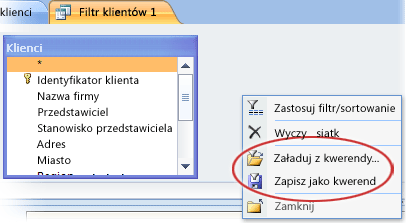
Polecenie Załaduj z zapytania ładuje projekt wybranego zapytania do siatki. Umożliwia to użycie kryteriów zapytania jako kryteriów filtrowania.
Polecenie Zapisz jako zapytanie umożliwia zapisanie ustawień filtru jako nowego zapytania.
Usuwanie i ponowne stosowanie filtru
Aby przełączyć się do niefiltrowanego widoku danych, usuń filtry, klikając pozycję Filtrowane na pasku nawigatora rekordów, aby powrócić do pełnego widoku.
Po usunięciu bieżących filtrów filtry zostaną tymczasowo usunięte ze wszystkich pól w widoku. Jeśli na przykład najpierw zastosujesz filtry w polach KrajRegion i DataRodu, a następnie usuniesz filtry, wszystkie rekordy zostaną ponownie wyświetlone.
Aby ponownie zastosować najnowsze filtry, kliknij pozycję Niefiltrowane na pasku nawigatora rekordów.
Czyszczenie filtru
Wyczyść filtr, gdy nie jest już potrzebny. Wyczyszczenie filtru spowoduje usunięcie go z widoku i nie będzie można go ponownie zastosować, klikając pozycję Niefiltrowane na pasku stanu. Można wyczyścić jeden filtr z jednego pola lub wyczyścić wszystkie filtry ze wszystkich pól w widoku.
-
Aby wyczyścić jeden filtr z jednego pola: kliknij prawym przyciskiem myszy filtrowane kolumny lub kontrolki, a następnie kliknij polecenie Wyczyść filtr z nazwy pola.
-
Aby wyczyścić wszystkie filtry ze wszystkich pól: Na karcie Narzędzia główne w grupie Sortowanie & Filtr kliknij pozycję Zaawansowane, a następnie w menu skrótów kliknij polecenie Wyczyść wszystkie filtry .
Zapisywanie filtru
Może być przydatne zapisanie filtru, jeśli będzie on ponownie używany. Ustawienia filtru stosowane w momencie zamykania tabeli, zapytania, formularza lub raportu są automatycznie zapisywane razem z obiektem i są dostępne do ponownego zastosowania. Domyślnie jednak ustawienia filtru nie są automatycznie stosowane po następnym otwarciu obiektu.
Aby bieżące filtry były stosowane automatycznie po następnym otwarciu tabeli, zapytania, formularza lub raportu, w arkuszu właściwości obiektu ustaw dla właściwości FilterOnLoad obiektu wartość Tak. Właściwość FilterOnLoad zostanie zastosowana przy następnym otwarciu obiektu. Za każdym razem, gdy to ustawienie zostanie zmienione, musisz zamknąć obiekt i otworzyć go ponownie, aby zastosować nowe ustawienie.
Uwaga: Ustawienie właściwości FilterOnLoad jest stosowane tylko wtedy, gdy obiekt jest ładowany. Ustawienie tej właściwości dla obiektu w widoku projektu, a następnie przełączenie do innego widoku nie spowoduje zastosowania tego ustawienia. Aby zmiany w ustawieniu właściwości FilterOnLoad zostały zastosowane, należy zamknąć i ponownie otworzyć obiekt.










